金蝶K3采购价格管理.docx
《金蝶K3采购价格管理.docx》由会员分享,可在线阅读,更多相关《金蝶K3采购价格管理.docx(37页珍藏版)》请在冰点文库上搜索。
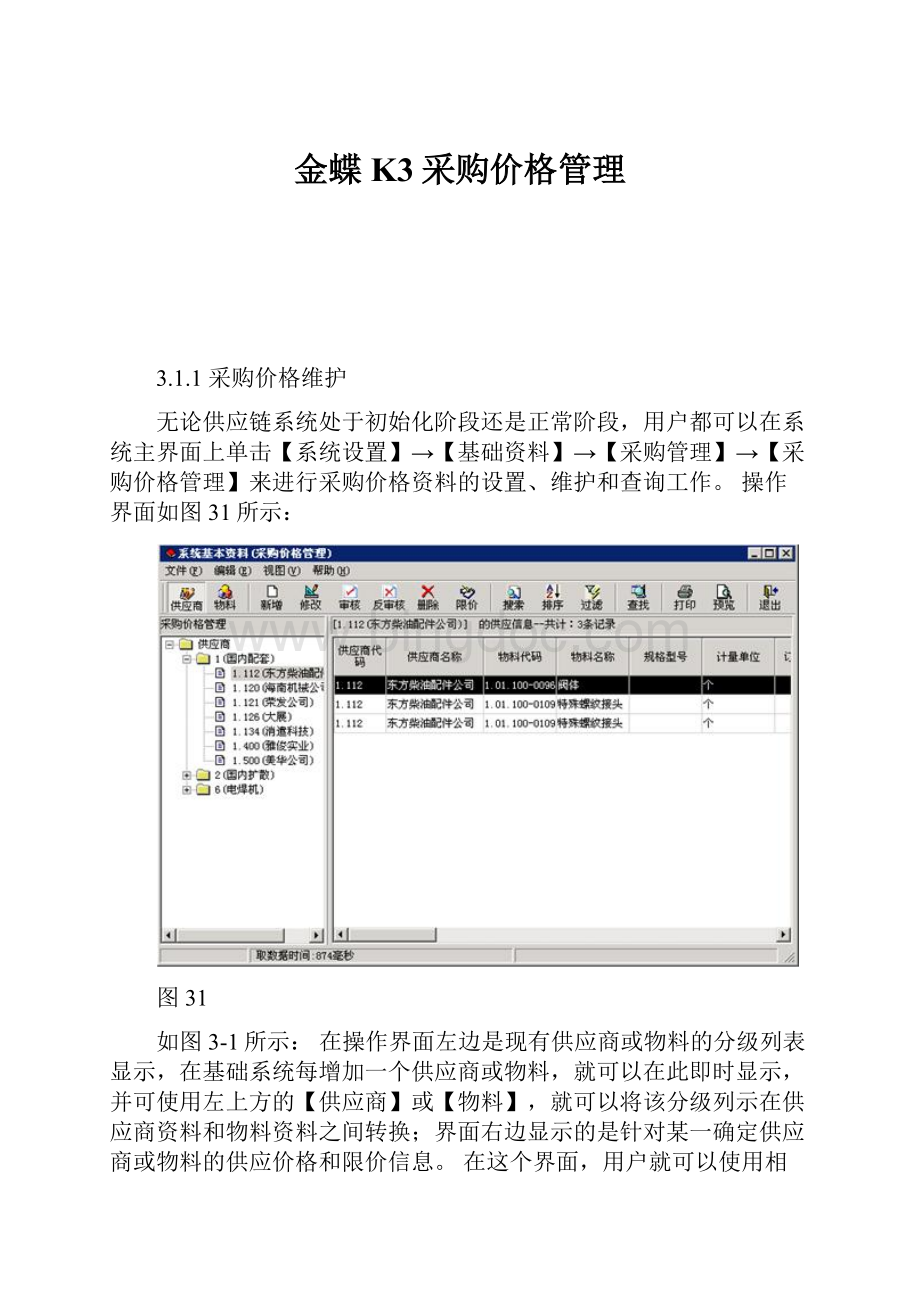
金蝶K3采购价格管理
3.1.1采购价格维护
无论供应链系统处于初始化阶段还是正常阶段,用户都可以在系统主界面上单击【系统设置】→【基础资料】→【采购管理】→【采购价格管理】来进行采购价格资料的设置、维护和查询工作。
操作界面如图31所示:
图31
如图3-1所示:
在操作界面左边是现有供应商或物料的分级列表显示,在基础系统每增加一个供应商或物料,就可以在此即时显示,并可使用左上方的【供应商】或【物料】,就可以将该分级列示在供应商资料和物料资料之间转换;界面右边显示的是针对某一确定供应商或物料的供应价格和限价信息。
在这个界面,用户就可以使用相关的按钮和菜单条进行供应商采购价格的增、删、改等一系列操作了。
✓ 增加采购价格
在初次进入上述操作界面时,采购价格是空白的,因此首要工作就是增加采购价格。
录入方法是针对不同供应商、不同物料、不同数量段、不同币别确定供应商供货报价信息。
在操作界面上新增采购价格的方法有三种,即首先将光标移至某个具体供应商或物料条目上,然后
(1)单击工具栏上的【新增】;
(2)选择【编辑】→【增加采购价格】;(3)直接使用快捷键Ctrl+N;都可以调出“采购价格新增”界面。
采购价格管理既可以按供应商显示的采购价格新增界面,也可以按物料显示的采购价格新增界面,两种录入方法的效果都是一样的,用户可以选择任一种方式录入。
如表31以按选择供应商新增采购价格的方式为例介绍录入内容和方法:
数据项
说 明
必填项(是/否)
供应商代码
当前选中供应商的代码,用户不能再更改。
是
供应商名称
当前选中供应商的名称,用户不能再更改。
是
物料代码
该供应商所供货物的代码,用户直接录入或使用F7快捷键调出物料基础资料选择录入。
是
物料名称
该供应商所供货物名称,由系统根据选择的物料代码直接录入,用户不能另行设置。
是
规格型号
该供应商所供货物规格型号,由系统根据选择的物料代码直接录入,用户不能另行设置。
否
单位
该供应商所供货物的计量单位,系统会根据选择的物料代码直接带入采购计量单位,用户可以修改为同一组的其他计量单位。
是
订货量(从)
当前供应商针对该物料确定单价所在的订货量范围,企业在销售货物时,往往要根据不同的订货量确定不同的价格标准,因此,一定的价格是框定在一定的数量段之间的。
是
订货量(到)
当前供应商针对该物料确定单价所在的订货量范围,企业在销售货物时,往往要根据不同的订货量确定不同的价格标准,因此,一定的价格是框定在一定的数量段之间的。
是
币别
计量供货价格的货币名称,默认为本位币。
如果供应商资料定义了币种,则录入供应商时,携带供应商币种。
是
单价类型
指当前供货信息的单价类型,系统提供委外加工单价、采购单价两种单价类型的选择。
单价类型将决定不同(采购类、委外类)单据F9时查询记录不同及单价携带的不同,订单更新时也会根据单价类型来决定反写哪些记录。
是
报价
针对当前供应商、当前物料、当前数量段、当前币别,供应商给出的报价。
是
折扣率
针对当前供应商、当前物料、当前数量段、当前币别,当前报价,供应商可以提供的折扣,以百分比表示。
否
订货提前期
属于备注信息,提前期指完成一项活动所需要的时间。
提前期可由下列各种时间或它们的总和组成:
订单准备时间、排队时间、加工时间、搬运时间或运输时间、接收和检测时间。
否
生效日期
指该价格的生效时间,如果是通过订单更新的话,取订单保存时的系统日期,在单据上携带单价时,将会携带生效日期之后的记录。
是
失效日期
指该价格的失效时间,如果是通过订单新增的话,则默认取2100-01-01,如为修改原有记录,则失效日期不修改,在单据上携带单价时,将会携带生效日期之后且失效日期之前的记录。
是
备注
该笔报价的参考信息,用户可以手工输入。
否
审核标志
指报价的审核状态,审核过后就会置上此标志,用户不能维护。
只有已审核的记录中的价格才能携带到单据中,即审核过后才有效。
系统自动生成
审核人
取最新审核人
字段锁定不可编辑,由系统自动反写
审核日期
取最新审核日期
字段锁定不可编辑,由系统自动反写
工序代码
指工序委外单价所对应的工序。
当单价类型为工序委外单价时才可以编辑,单价类型为采购单价或订单委外单价时灰显,不能编辑。
否
工序名称
指工序代码对应的工序名称,根据工序代码从工序资料中携带
否
最新维护人
指该报价最后一次维护人,由系统自动生成,不可修改。
新建时,系统自动携带当前操作员;修改保存时,系统自动用当前操作员替换原维护人。
系统自动生成
最新维护日期
指该报价最后一次维护日期,由系统自动生成,不可修改。
新建时,系统自动携带系统当前日期;修改保存时,系统自动用当前日期更新最新维护日期。
系统自动生成
表31
注意:
1、这个报价的性质是根据【供应链】→【采购管理】→【供应商管理】→【采购价格参数设置】中<采购价格管理资料含税>的选项决定的:
如果选中该选项,则采购价格管理中的价格、采购最高限价、物料中的采购价格都定义为含税单价;否则都为不含税单价。
2、在“采购价格管理”界面分别使用【供应商】或【物料】,就会发现在按供应商、按物料选择的界面上显示了同一条新增的采购价格。
这样,系统中就保存了详细的供货价格信息,这种信息针对不同供应商、不同物料、不同数量段、不同币别唯一确定的报价信息。
✓ 修改采购价格
对已保存的采购价格进行修改,可以使用下列方法:
先在“采购价格管理”界面左边选中某个供应商,再在界面右边选择其中的某一条采购价格,然后
(1)单击工具栏上的【修改】;
(2)选择【编辑】→【修改】;(3)直接使用快捷键Ctrl+M;(4)直接双击该条记录;都可以调出“采购价格管理修改”界面。
在该界面上,<供应商代码>、<供应商名称>、<物料代码>、<物料名称>、<规格型号>等属性全部锁定,用户只能就<单位>、<订货量(从)>、<订货量(到)>、<单价类型>、<报价>、<币别>、<折扣率>、<订货提前期>、<生效日期>、<失效日期>、<备注>等项进行修改。
录入完毕,使用【保存】后退出“采购价格管理”修改界面。
✓ 删除采购价格
由于资料废弃或其它原因,需要删除存在的采购价格,可以使用下列方法:
先在“采购价格管理”界面左边选中某个供应商,再在界面右边选择其中的某一条采购价格,然后
(1)单击工具栏上的【删除】;
(2)选择【编辑】→【删除】;(3)直接使用快捷键Ctrl+D,系统会提示“您确信要删除所选的采购价格吗?
”,如果确定,则单击【是】,则该条采购价格被删除;否则单击【否】,则删除指令取消,回到原操作界面。
✓ 审核、反审核采购价格
需要审核采购价格时,先在“采购价格管理”界面左边选中某个供应商,再在界面右边选择其中的某一条采购价格,然后
(1)使用工具栏上的【审核】按钮;
(2)选择【编辑】→【审核】,如果该记录未审核,则系统会将该条采购价格审核并提示“审核成功”;如果该条记录已被审核。
则系统会提示“该条记录已经审核!
”
需要反审核采购价格时,先在“采购价格管理”界面左边选中某个供应商,再在界面右边选择其中的某一条采购价格,然后
(1)使用工具栏上的【反审】按钮;
(2)选择【编辑】→【反审】,如果该记录已审核,则系统会将该条采购价格审核并提示“反审核成功”;如果该条记录还未被审核。
则系统会提示“该条记录还未被审核!
”
注意:
(1)由于只有已审核的记录才能在单据查询并携带出单价,如果用户希望录入的资料马上生效,请及时进行审核。
(2)系统提供了“采购价格管理批量新增后自动审核”的选项,用户如果需要批量新增的记录能马上生效,则可以选中该选项,则批量新增后,只要批量新增的操作员有审核的权限,系统会自动审核刚才所新增的价格资料。
✓ 批量增加采购价格
批量增加采购价格管理是为了减轻用户新增采购价格的工作量,而提供的一个方便性功能,进行批量处理的方法有两种,一种是按供应商组批量新增,一种是按物料组新增。
下面逐一介绍:
Ø 按供应商组新增
首先需将光标移到供应商组(根目录组及明细组都可以,但不能是明细供应商)的位置上,然后
(1)选择【编辑】→【批量处理】→【批量新增】菜单;
(2)点右键,在弹出的右键菜单中,选择【批量新增】。
批量新增的界面与单个新增基本一致,只是供应商代码及名称栏显示的是用户光标所在供应商组的代码及名称,如图32:
图32
批量新增的规则与单个新增基本一致,主要涉及到以下两方面:
(1)如果有物料的采购价格中已存在供应商、计量单位、单价类型、币别、数量段(包括从和到)、生效日期、失效日期与所需新增的采购价格和其计量单位完全一致的记录,则不再重新对该物料的采购价格进行重复追加,直接跳过该物料即可;
(2)如果已有采购价格中物料、币别、数量段(包括从和到)、报价时间、是否有效与所需新增的采购价格只是部分相同,则直接追加在该供应商现有采购价格的后面;(3)如果启用最高限价预警,批量新增时对于高于限价的记录会逐一提示。
批量新增完后,系统会针对有效操作,弹出提示框,给予用户“本次操作共新增多少条记录!
”的提示信息。
(4)如果选中“采购价格管理批量新增后自动审核”选项,则批量新增后,如果批量新增人有审核权限,则会对刚才新增的记录进行自动审核。
Ø 按物料组批量新增
按物料组批量新增是对所选中的物料组中的所有物料都新增同一供应商的价格资料,方法如下:
首先需将光标移到物料组(根目录组及明细组都可以,但不能是明细物料)的位置上,然后
(1)选择【编辑】→【批量处理】→【批量新增】菜单;
(2)点右键,在弹出的右键菜单中,选择“批量新增”。
批量新增的界面与单个新增基本一致,只是物料代码及名称栏显示的是用户光标所在物料组的代码及名称,如图33:
图33
批量新增的规则与单个新增基本一致,主要涉及到以下两方面:
(1)如果有物料的采购价格中已存在供应商、计量单位、单价类型、币别、数量段(包括从和到)、生效日期、失效日期与所需新增的采购价格和其计量单位完全一致的记录,则不再重新对该物料的采购价格进行重复追加,直接跳过该物料即可;
(2)如果已有采购价格中物料、币别、数量段(包括从和到)、报价时间、是否有效与所需新增的采购价格只是部分相同,则直接追加在该供应商现有采购价格的后面;(3)如果启用最高限价预警,批量新增时对于高于限价的记录会逐一提示。
批量新增完后,系统会针对有效操作,弹出提示框,给予用户“本次操作共新增多少条记录!
”的提示信息。
(4)如果选中“采购价格管理批量新增后自动审核”选项,则批量新增后,如果批量新增人有审核权限,则系统会对刚才新增的记录进行自动审核。
注意:
由于按物料组批量新增是对同一组内的不同物料新增同一供应商的采购价格,批量录入只能支持基本计量单位记录的录入;另外,新增的记录录入的失效日期必须大于等于生效日期。
✓ 批量修改采购价格
批量修改采购价格也是为了减轻用户维护价格资料的工作量,而提供的一个方便性功能,进行批量修改的方法有两种,一种是按供应商组修改,一种是按物料组修改,详细见下:
Ø 按供应商组修改
首先需将光标移到供应商组(根目录组及明细组都可以,但不能是明细供应商)的位置上,然后
(1)选择【编辑】→【批量处理】→【批量修改】菜单;
(2)点右键,在弹出的右键菜单中,选择【批量修改】。
批量修改的界面与单个修改略有不同,批量修改界面除了供应商代码与名称不同外,物料代码及订货范围、币别等内容均需要用户手工填写,并且取消了单个修改界面的翻页按钮,至于修改的内容栏都是一样的。
批量修改是由用户录入其想批量修改的物料采购价格的条件,系统在用户所选范围内搜索出匹配的记录进行修改,具体规则主要包括两方面:
(1)只有找到供应商、数量段(包括从和到)、币别、单价类型均与用户手工录入内容完全一致、计量单位为基本计量单位且未审核的记录时,才对其报价、折扣率、生效日期、失效日期、备注进行刷新,否则跳过;
(2)如果某个物料有多条单位为基本计量单位且数量段、币别、是否有效与所录入内容一致的记录,只对生效日期最新的记录进行刷新;批量修改完后,系统会针对有效操作,弹出提示框,给予用户“本次操作共修改多少条记录!
”的提示信息。
Ø 按物料组修改
首先需将光标移到物料组(根目录组及明细组都可以,但不能是明细物料)的位置上,然后
(1)选择【编辑】→【批量处理】→【批量修改】菜单;
(2)点右键,在弹出的右键菜单中,选择【批量修改】。
批量修改的界面与单个修改略有不同,可以看出批量修改界面除了物料代码与名称不同外,计量单位栏是锁定的,另外供应商代码及订货范围、币别等内容均需要用户手工填写,并且取消了单个修改界面的翻页及审核等按钮,至于修改的内容栏都是一样的。
批量修改是由用户录入其想批量修改的物料采购价格的条件,系统在用户所选范围内搜索出匹配的记录进行修改,具体规则主要包括两方面:
(1)只有找到供应商、数量段(包括从和到)、币别、单价类型均与用户手工录入内容完全一致、计量单位为基本计量单位且未审核的记录时,才对其报价、折扣率、生效日期、失效日期、备注进行刷新,否则跳过;
(2)如果某个物料有多条单位为基本计量单位且数量段、币别、是否有效与所录入内容一致的记录,只对生效日期最新的记录进行刷新;批量修改完后,系统会针对有效操作,弹出提示框,给予用户“本次操作共修改多少条记录!
”的提示信息。
注意:
由于审核后的记录不允许修改,故批量修改只会对未审核的记录起作用。
✓ 批量删除采购价格
批量删除价格资料也是为了减轻用户维护价格资料的工作量,而提供的一个方便性功能,进行批量删除的方法同样包括按物料和按供应商两种,下面分别介绍。
Ø 按供应商组删除
首先需将光标移到供应商组(根目录组及明细组都可以,但不能是明细供应商)的位置上,然后
(1)选择【编辑】→【批量处理】→【批量删除】菜单;
(2)点右键,在弹出的右键菜单中,选择【批量删除】。
批量删除给用户提供了一个录入删除条件的界面,界面如图34:
图34
用户录入删除条件后,点该界面删除按钮,系统会在用户所选择供应商资料的范围内根据其录入条件进行搜索,找出符合条件记录后,会给予提示,用户单击【是】,则可以执行删除操作,单击【否】,则不会继续执行删除操作,直接返回批量删除界面如图35。
图35
批量删除是由用户录入其想批量删除的物料采购价格的条件,系统在用户所选范围内搜索出匹配的记录进行删除,由于批量删除的影响会较大,故系统对于批量删除的判断条件比较严格,只有物料代码、数量段、币别、单价类型、报价、生效日期、失效日期等字段与用户所录入内容完全一致的记录,才允许删除,否则系统会自动跳过。
Ø 按物料组删除
首先需将光标移到物料组(根目录组及明细组都可以,但不能是明细物料)的位置上,然后
(1)选择【编辑】→【批量处理】→【批量删除】菜单;
(2)点右键,在弹出的右键菜单中,选择【批量删除】。
批量删除给用户提供了一个录入删除条件的界面,界面如图36:
图36
用户录入删除条件后,单击该界面【删除】,系统会在用户所选择物料资料的范围内根据其录入条件进行搜索,找出符合条件记录后,会给予提示,用户单击【是】,则可以执行删除操作,单击【否】,则不会继续执行删除操作,直接返回批量删除界面。
批量删除是由用户录入其想批量删除的物料价格/信息的条件,系统在用户所选范围内搜索出匹配的记录进行删除,由于批量删除的影响会较大,故系统对于批量删除的判断条件比较严格,只有物料代码、数量段、币别、单价类型、报价、生效日期、失效日期等字段与用户所录入内容完全一致的记录,才允许删除,否则系统会自动跳过。
企业的采购价格信息是系统的基本业务资料,请慎重使用删除功能。
✓ 批量审核、反审核
Ø 按供应商组批量审核
首先需将光标移到供应商组(根目录组及明细组都可以,但不能是明细供应商)的位置上,然后
(1)选择【编辑】→【批量处理】→【批量审核】菜单;
(2)点右键,在弹出的右键菜单中,选择【批量审核】。
点击批量审核后,弹出批量审核的录入界面,用户可以录入其想批量审核的物料采购价格信息的条件,界面和批量删除的条件过滤界面一致。
输入过滤条件之后,点击【审核】按钮,系统进行批量审核操作。
价格资料批量审核时,只有物料、计量单位、数量段、币别、生效日期、失效日期与所录入完全一致,才进行审核,否则跳过;对某供应商组进行批量审核,可以将该组中所有供应商某一物料对应的未审核的采购价格资料批量审核。
Ø 按物料组审核
首先需将光标移到供应商组(根目录组及明细组都可以,但不能是明细供应商)的位置上,然后
(1)选择【编辑】→【批量处理】→【批量审核】菜单;
(2)点右键,在弹出的右键菜单中,选择【批量审核】。
点击批量审核后,弹出批量审核的录入界面,用户可以录入其想批量审核的物料采购价格信息的条件,界面和批量删除的条件过滤界面一致。
输入过滤条件之后,点击【审核】按钮,系统进行批量审核操作。
价格资料批量审核时,只有物料、计量单位、数量段、币别、生效日期、失效日期与所录入完全一致,才进行审核,否则跳过;对某供应商组进行批量审核,可以将该组中所有供应商某一物料对应的未审核的采购价格资料批量审核。
批量反审核的处理与审核类似,不再重复。
✓ 采购最高限价信息
采购最高限价是指在企业进行购货交易时所能允许的最高出价,采购最高限价预警是企业将内部管理和牵制应用到对价格的管理的表现。
在提供了丰富的采购价格信息的前提下,企业必须要对这些信息的处理和取舍进行控制,过高的购货价格会造成采购成本的增加,引起利润的流失,显然是不符合企业管理需要的。
因此要为这些价格的审批、这些业务的实现界定一个标准,即采购最高限价。
采购最高限价是在采购价格录入的基础上设置的。
如果不增加采购价格是无法进行限价信息录入的,必须有至少一条采购价格才能进行采购最高限价的设置。
系统提供用户针对每一个物料按全部供应商、单个供应商两种方式设定最高限价。
在操作界面上,将光标移至某个具体供应商或物料条目上,然后
(1)单击工具栏上的【限价】;
(2)选择【编辑】→【限价】;(3)直接使用快捷键Ctrl+H;都可以调出“采购价格最高限价设置”界面。
采购价格最高限价对一个物料可以针对一个供应商、或针对所有供应商来设置限价信息,但针对一个物料、一个供应商只能保留一个限价信息,而不论其数量段和币别如表32:
数据项
说 明
必填项(是/否)
供应商选项
选择针对所有供应商还是当前供应商,录入的优先顺序是个别高于整体,其原则分别表述如下:
当针对所有供应商录入了最高限价后,如果选择同一个物料,选中单独一个供应商,改变选项为针对当前供应商,系统显示的最高限价仍是早先录入的币别和金额。
如果用户修改,则改动的是针对当前供应商的限价信息,而针对其他供应商的最高限价仍是早先录入的币别和金额。
当针对一个物料、一个供应商录入了最高限价后,如果用户选择同一个物料和同一个供应商,系统显示的最高限价仍是早先录入的币别和金额。
如果用户修改为针对全部供应商,则改后该限价信息成为该物料针对所有供应商的最新限价。
当针对一个物料、一个供应商的一个数量段录入了最高限价后,则对应的是当前物料、当前供应商的所有数量段的限价。
针对一个物料、一个供应商、一种单价类型只能保留一个限价信息。
是
供应商
当前选中供应商的代码、名称,用户不能再更改。
如果上面选中的“所有供应商”,则显示“所有供应商”。
是
单价类型
指当前限价所针对的单价类型范围。
考虑到同一物料在系统中可以同时会委外及采购,而采购和加工费的限价极可能是不一样的,故系统提供单价类型来区分采购及委外的最高限价。
如果用户在采购类型的单价记录上点限价,则系统会自动取采购类型,相应如果用户在委外类型的单价记录上点限价,则系统会自动取委外类型。
是
物料
该供应商所供货物的代码和名称,用户不能再更改。
是
币别
计量最高限价的货币名称。
是
最高限价
即针对当前(或所有)供应商、当前物料设置的最高限价。
是
表32
注意:
如果限价选项选中“针对所有供应商”,则在新增该物料的其他供应商资料或在录入订单等预警单据时,系统会自动和用户所设定的限价进行比较。
但一旦该物料的所有价格资料的记录被删除,则该限价也将自动失效,重新录入价格资料后,用户需重新维护限价资料。
✓ 查询采购价格
在“系统基本资料(采购价格管理)”界面上可以对采购价格和限价信息进行全面查询。
采购价格既可按供应商树型展开查询,又可按物料树型展开查询。
注意:
如果对物料或者供应商进行了数据授权,则显示的采购价格只会显示有权限的物料或者供应商的数据。
如果物料或者供应商按上级组进行检查,不仅需要有直接上级组的权限,也需要有间接上级组的权限,否则将无法显示。
录入资料时只要有直接上级组的权限,就可以录入。
Ø 按供应商查询
在“系统基本资料(采购价格)”界面,
(1)单击工具栏上的【供应商】;
(2)选择【视图】→【按供应商分类】,就会发现在界面左边显示了按供应商的分级展开设置,可以按供应商进行查询。
Ø 按物料查询
在“系统基本资料(供应商采购价格)”界面,
(1)单击工具栏上的【物料】;
(2)选择【视图】→【按物料分类】,就会发现在界面左边显示了按物料的分级展开设置,可以按物料进行查询。
Ø 查询采购价格
在“系统基本资料(采购价格管理)”界面,使用鼠标拖动界面,查看位于右侧的采购价格和限价信息。
如果想有针对性地查询,则选择【视图】→【显示/隐藏列】,系统就会弹出“显示/隐藏列”界面,供用户选择需要查看的信息。
另外,
(1)使用快捷键F9;
(2)选择【视图】→【刷新】,可刷新界面上信息,以查看即时更新的信息。
✓ 显示禁用基础资料
如果选中【视图】→【显示禁用基础资料】该选项,则在打开价格管理资料时,左边树型结构和右边的记录显示页面显示含禁用基础资料的记录;如果不选中时,左边树型结构和右边的记录显示页面中不显示禁用基础资料的记录。
✓ 搜索
对采购价格提供搜索功能,即用户可以提供搜索功能来查找物料,它可以搜索物料代码、物料名称、规格型号、供应商代码、供应商名称、币别、报价、折扣率、报价时间、是否有效。
对于物料代码、物料名称、供应商代码、供应商名称系统提供F7查询的功能。
搜索功能还设置有选项,选项下设置有匹配选项。
匹配选项包括匹配搜索和模糊搜索,选择匹配搜索则在搜索时必须一致才能搜索得到,选择模糊搜索则在搜索时有相同的内容即使不一致也可以搜索得到。
✓ 排序
在采购价格中,系统提供排序功能,即用户可以通过物料代码、物料名称、规格型号、供应商代码、供应商名称、币别、报价、折扣率、报价时间、审核状态等来进行排序,以方便用户的使用。
为汉字时如物料名称等排序是按汉字拼音进行排序。
✓ 过滤
在采购价格中,系统提供过滤功能,即用户可以通过物料代码、物料名称、规格型号、供应商代码、供应商名称、币别、报价、折扣率、报价时间、审核状态等等来进行过滤,得到用户需要的数据。
对于物料代码、物料名称、供应商代码、供应商名称系统提供F7查询的功能。
✓